在本快速入門演示中,將探討如何在 Vitis 中使用 Git 集成以及如何使用團(tuán)隊操作來共享 Vitis 工程。
1// 團(tuán)隊操作
所有團(tuán)隊操作都能在 “Explorer”(資源管理器)視圖下通過右鍵單擊菜單來使用,如以下截屏所示。
雖然 “Platform”(平臺)、“System Project”(系統(tǒng)工程)和“Application Project”(應(yīng)用工程)顯示在同一個層級內(nèi),但這些都是獨立工程。
因此,團(tuán)隊操作需在各工程層次上執(zhí)行。
2// 在 Git 中共享工程
為便于演示,本文將創(chuàng)建一個簡單的 Hello World 應(yīng)用。
隨后,右鍵單擊 “System Project” 并選擇 “Team -> Share Project”(團(tuán)隊 > 共享工程)。
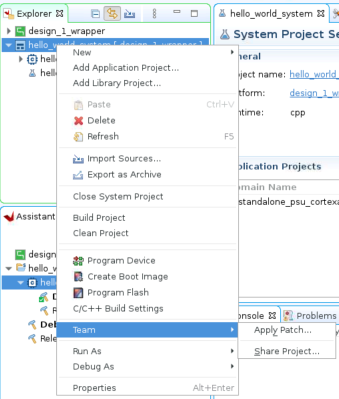
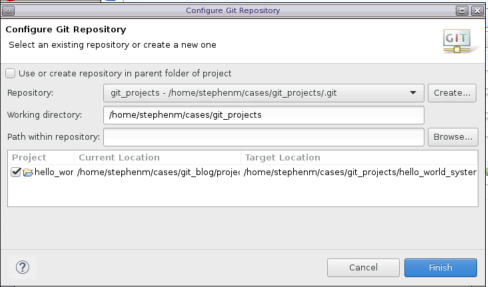
針對 “Platform” 和 “Application” 工程重復(fù)上述操作。
在 “Project Explorer”(工程資源管理器)視圖中,用戶可以看到已檢入的工程:
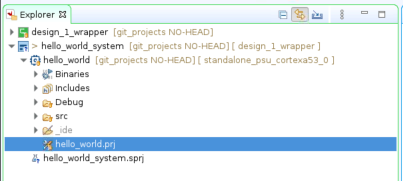
用戶還會看到在其自己的機(jī)器上已創(chuàng)建這些工程:
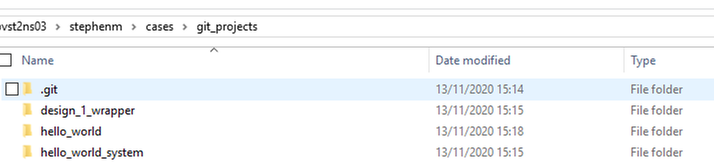
用戶可將這些工程添加到其 Git 倉庫中:
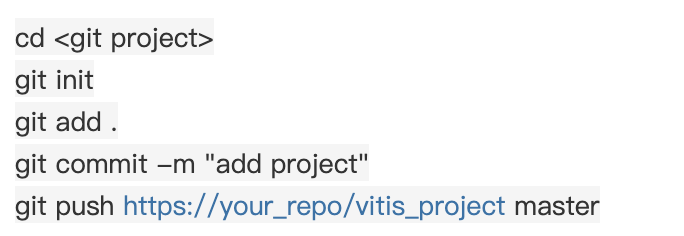
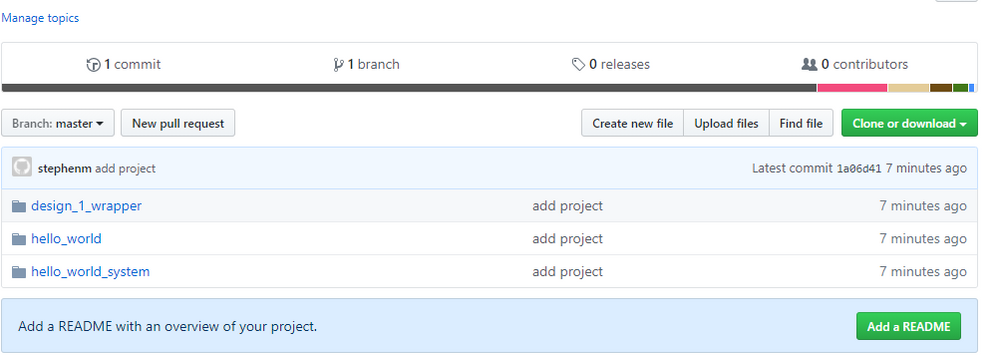
3// 導(dǎo)入工程
來自 Git 倉庫的現(xiàn)有工程可使用以下選項導(dǎo)入。
“Import Project” Wizard(導(dǎo)入工程向?qū)?可從 “File → Import”(文件 > 導(dǎo)入)打開。
4// 使用 GIT 導(dǎo)入向?qū)?/p>
用戶可以選擇 “Import Projects” Wizard 中的 “Import projects from Git”(從 Git 導(dǎo)入工程)選項。
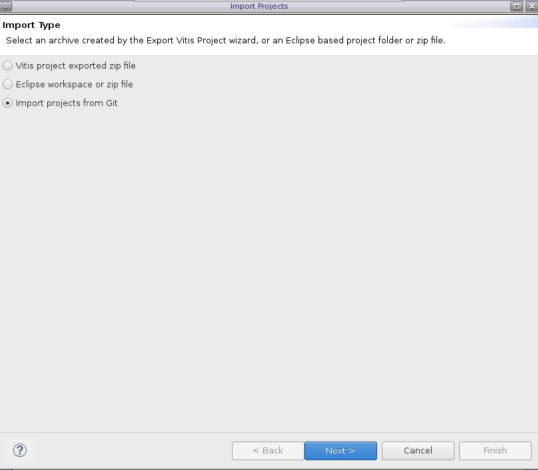
用戶可以將倉庫位置設(shè)置為本地倉庫或 URI。根據(jù)選擇,向?qū)@示特定的頁面。
“Import projects from Git”已集成到“Import Projects” Wizard 內(nèi),支持從本地倉庫導(dǎo)入,也支持使用 URI 從遠(yuǎn)程倉庫導(dǎo)入。
隨后,用戶在 “Import Projects” Wizard 中單擊 “Finish”(完成)時,將按需移植所選的工程。
5// 從遠(yuǎn)程 Git 倉庫導(dǎo)入工程
首先,選擇 “Clone URI”(克隆 URI):
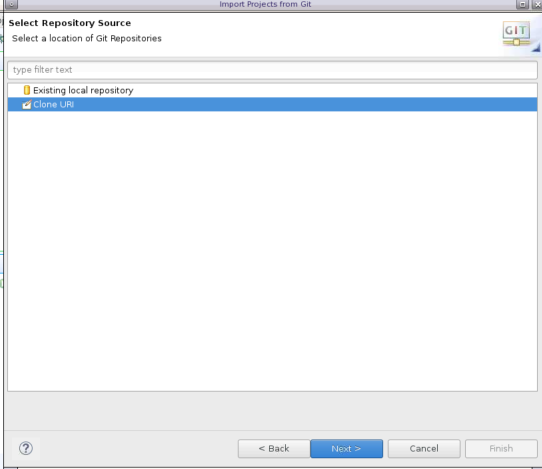
然后,指向用戶的遠(yuǎn)程 Git 倉庫:
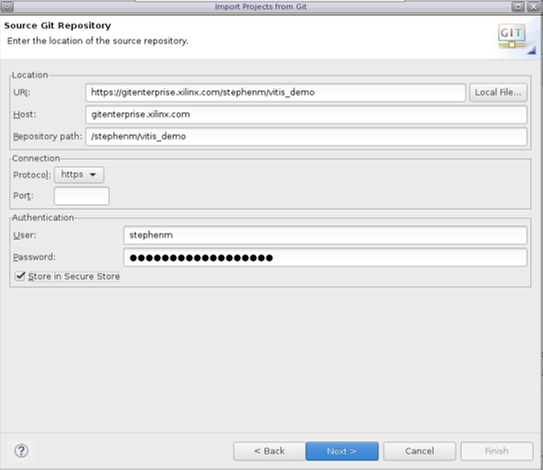
現(xiàn)在,用戶可以看到自己的工程:
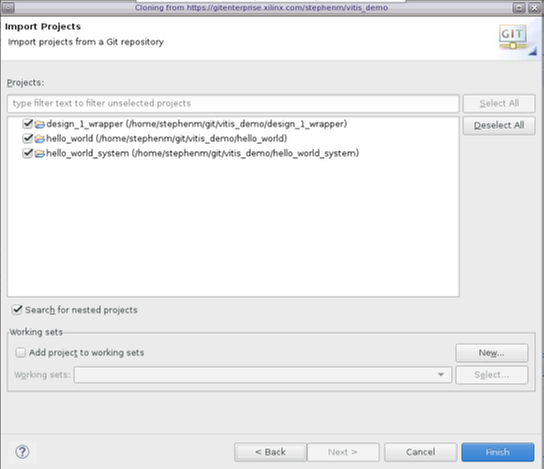
6// 從本地 Git 倉庫導(dǎo)入工程
用戶可以使用 “Eclipse workspace or zip file”( Eclipse 工作空間或 zip 文件)選項輕松導(dǎo)入工程。
用戶需提供 “Local Repository”(本地倉庫)路徑,隨后,它將列出現(xiàn)有工程。
如果要保留本地 Git 倉庫位置,則請勿選中 “Copy Projects into workspace”(將工程復(fù)制到工作空間內(nèi))選項。
隨后,在 “Import Projects” Wizard 中單擊 “Finish” 時,將按需移植所選的工程。
例如,使用以下命令克隆了自己的倉庫:

然后,導(dǎo)入工程:
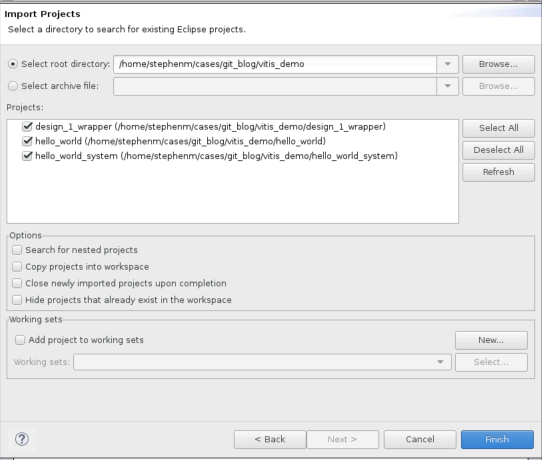
導(dǎo)入的工程會顯示在 “Explorer” 視圖中。
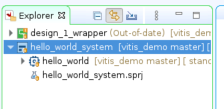
7// 支持部分導(dǎo)入工程
如果導(dǎo)入時未選擇某些 “Application” 工程,那么缺失的工程將如下截圖所示。
用戶可以使用 “Import Projects” Wizard 導(dǎo)入缺失的應(yīng)用工程。
如果缺失 “System” 工程,那么孤立的工程將顯示在“Assistant”(助手)視圖中。
在上述兩種情況下,用戶始終都能使用 “Refresh Project Models”(刷新工程模型)選項從 Git 倉庫獲取最新更改,在 “System Project” 上或者出現(xiàn)工程錯誤時,都會提供該選項。
8// 更新現(xiàn)有工程
用戶可以使用 “Explorer” 視圖中提供的團(tuán)隊操作輕松對 Git 倉庫執(zhí)行拉取/推送更改的操作,如下所示。
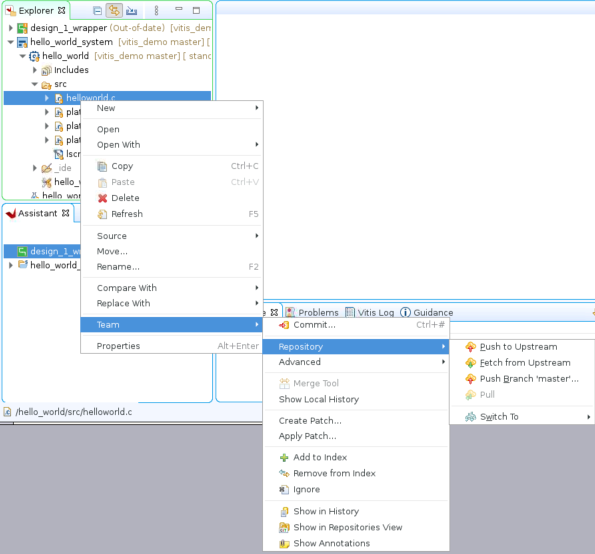
9// 其它特性
Git 忽略文件創(chuàng)建
對于新創(chuàng)建的工程,將隨默認(rèn)構(gòu)建配置文件夾一起創(chuàng)建 “.gitignore” 文件,這樣團(tuán)隊檢入時就會忽略這些文件夾。
請參閱 “.gitignore” 文件樣本:
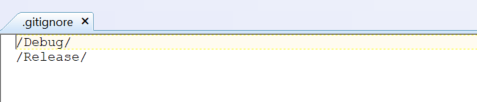
切換到 Git 透視圖的快捷方式
用戶可以選擇 “Window → Git Perspective”(窗口 > Git 透視圖)來輕松切換到 Git 透視圖。
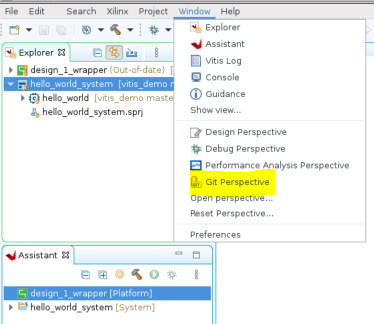
Git 首選項
用戶可在 “Window → Preferences”(窗口 > 首選項)內(nèi)選擇 Git 首選項:
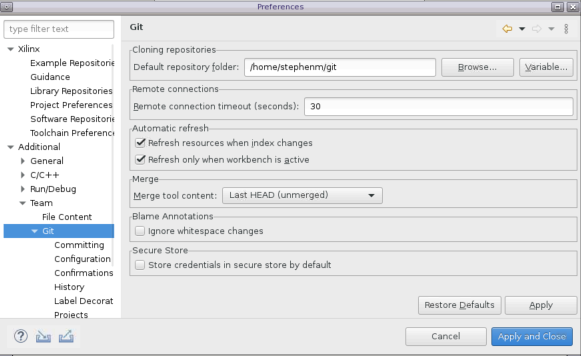
審核編輯:湯梓紅
-
Xilinx
+關(guān)注
關(guān)注
71文章
2167瀏覽量
121301 -
IDE
+關(guān)注
關(guān)注
0文章
338瀏覽量
46737 -
Git
+關(guān)注
關(guān)注
0文章
198瀏覽量
15755 -
資源管理器
+關(guān)注
關(guān)注
0文章
23瀏覽量
7533 -
Vitis
+關(guān)注
關(guān)注
0文章
146瀏覽量
7421
原文標(biāo)題:開發(fā)者分享|Vitis IDE Git 集成快速入門
文章出處:【微信號:gh_2d1c7e2d540e,微信公眾號:XILINX開發(fā)者社區(qū)】歡迎添加關(guān)注!文章轉(zhuǎn)載請注明出處。
發(fā)布評論請先 登錄
相關(guān)推薦
Vitis2023.2使用之—— classic Vitis IDE
Vitis2023.2使用之—— updata to Vitis Unified IDE
【KV260視覺入門套件試用體驗】五、VITis AI (人臉檢測和人體檢測)
STM32單片機(jī)集成開發(fā)環(huán)境(IDE)及快速入門學(xué)習(xí)
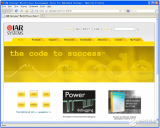
Git Hooks持續(xù)集成詳解
國產(chǎn)MCU集成開發(fā)平臺之試用Stduino IDE的感想

Vitis IDE Git集成快速入門指南
Vitis Unified IDE 和通用命令行參考手冊
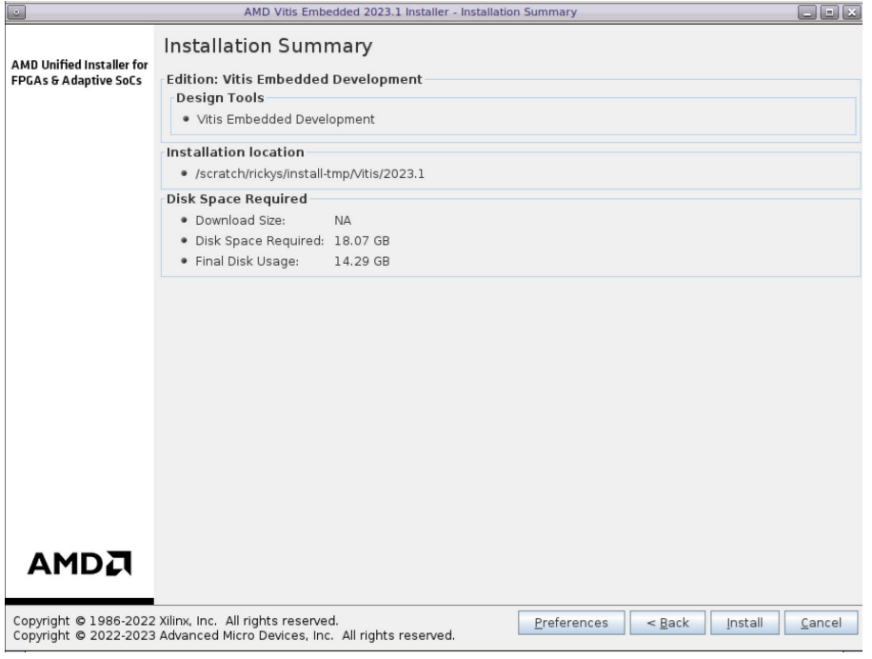
Vitis 統(tǒng)一軟件平臺文檔
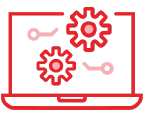




 Vitis IDE Git集成快速入門
Vitis IDE Git集成快速入門


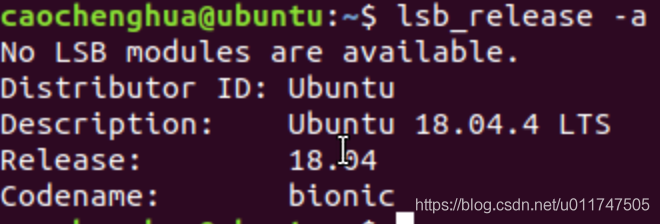










評論